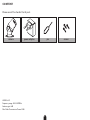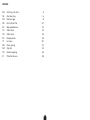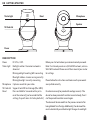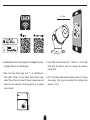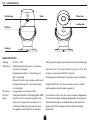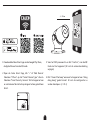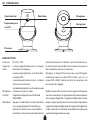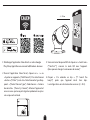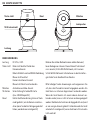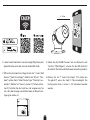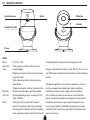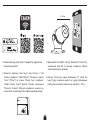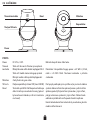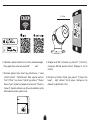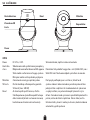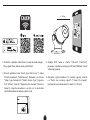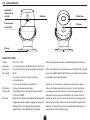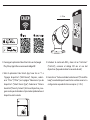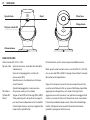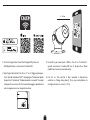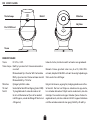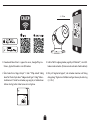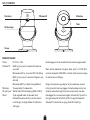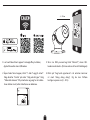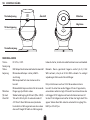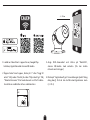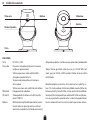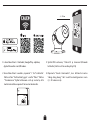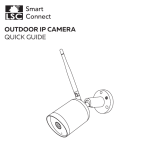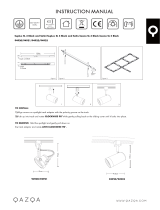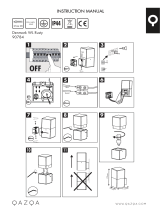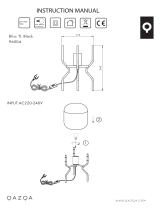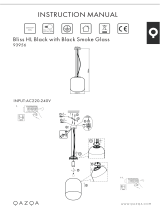OUTDOOR IP CAMERA
QUICK GUIDE

2
CONTENT
Please consult this checklist for all parts.
power adapter pin screwscamera
429261 v1.0
Frequency range: 2412-2472MHz
Antenna gain: 3dB
Max. Radio Transmission Power: 15dB

3
INDEX
EN Getting started 4
NL Aan de slag 6
FR Démarrage 8
DE Erste Schritte 10
PL Wprowadzenie 12
CS Začínáme 14
SK Začíname 16
ES Empezando 18
IT Iniziare 20
DK Kom i gang 22
NO Starter 24
SV Komma igång 26
FI Päästä alkuun 28

4
Status light
Speaker
Reset Microphone
SD Card slot
Power
Power DC 12V +/- 10%
Status light Red light solid on: the camera network is
abnormal
Blinking red light: awaiting WiFi connecting
Blue light solid on: camera running correctly
Blinking blue light: currently connecting
Microphone Captures sounds for your video
SD Card slot Supports local SD Card storage (Max.128G)
Reset Press and hold for 5 seconds with a pin to
reset the camera (if you have modified the
settings, they will return to factory defaults)
Before you start write down your network name & password.
Note: this item only works on a 2,4GHz Wifi network, not on a
5GHz WiFi network. Please consult the manual of your router
for settings.
Please follow the instructions and make sure the passwords
are inputted correctly.
One device can only be paired with one App account, if the
device has been paired with another account already, then it
can’t be paired to another account again.
The device will be removed from the previous account after
being deleted from the App. Additionally, the device will be
reset automatically once the blue light changes to a red light.
EN GETTING STARTED
DESCRIPTION

5
1. Download the Calex Smart app from the Google Play store,
the Apple Store or scan the QR code.
2. Open the Calex Smart App, click “+” or “Add Device”.
Then select “Others” on the “Select Device Type” page.
Select “Smart Security Camera”. Power the device on and
make sure the indicator is flashing quickly or a prompt
tone is heard.
3. Input WiFi password and click “Confirm”, scan the QR
Code with the device. (You can change the network
connection)
4. Click “I heard the beep” when the device comes out “dong
dong dong”. And you can complete the configuration
about (+/- 30 s).
+/- 20 cm

6
Voeding DC 12V +/- 10%
Statuslamp Rood lampje brandt continu: het camera-
net werk is niet goed
Knipperend rood licht: in afwachting van
WiFi-verbinding
Blauw licht continu aan: camera werkt correct
Knipperend blauw licht: momenteel bezig
met verbinden
Microfoon Legt geluiden vast voor uw video
SD Kaart Ondersteunt lokale SD-kaartopslag (Max.128G)
Reset Houd de ‘reset’ 5 seconden ingedrukt met
de pin om het apparaat te resetten (als u
instellingen hebt gewijzigd, worden deze
teruggezet naar de fabrieksinstellingen).
Schrijf voordat u begint uw netwerknaam en wachtwoord op.
Opmerking: dit item werkt alleen op een 2,4 GHz wifi-
netwerk, niet op een 5 GHz WiFi-netwerk.
Raadpleeg de handleiding van uw router voor instellingen.
Volg alstublieft de instructies en verzeker uzelf er van dat
wachtwoorden correct worden ingevoerd.
De camera kan slechts aan een account worden toegewezen.
De camera kan alleen worden losgekoppeld van een account
door deze uit de app te verwijderen. Bovendien wordt het
apparaat automatisch gereset zodra het blauwe lampje
rood wordt.
NL AAN DE SLAG
BESCHRIJVING
Statuslamp
Luidspreker
Reset Microfoon
SD Kaart
Voeding

7
1. Download de Calex Smart app van de Google Play Store,
de Apple Store of scan de QR-code.
2. Open de Calex Smart App, klik “+” of “Add Device”.
Selecteer “Others” op het “Select Device Type” scherm.
Selecteer “Smart Security Camera”. Zet het apparaat aan
en controleer of de statuslamp knippert of een geluidstoon
klinkt.
3. Voer het WiFi paswoord in en klik “Confirm”, scan de QR
Code met het apparaat. (U kunt de netwerkverbinding
wijzigen)
4. Klik “I heard the beep” wanneer het apparaat een “dong
dong dong” geluid maakt. U kunt de configuratie nu
verder doorlopen. (+/- 30 s).
+/- 20 cm

8
Puissance DC 12V +/- 10%
Voyant de Lumière rouge allumée en continu : le réseau
statut de caméras est atypique
Lumière rouge clignotante : en attente de la
connexion WiFi
Lumière bleue allumée en continu : la caméra
fonctionne correctement
Lumière bleue clignotante : en train de connexion
Microphone Capte des sons pour la vidéo
Carte SD Supporte le stockage d’une carte SD locale
(Max.128GB)
Réinitialiser
Appuyez sur « Réinitialiser » et tenez-le enfoncé
avec une épingle pendant 5 secondes pour
réinitialiser la caméra (si vous avez modifié les
paramètres, ils retournent aux paramètres d’usine)
Avant de commencer l’installation, vous aurez besoin de no-
ter le nom de votre réseau Wifi et son mot de passe, pensez à
bien respecter les espaces et majuscules.
Remarque: le dispositif Smart que vous venez d’acquérir
ne fonctionne que sur un réseau Wifi à 2.4GHz, pas sur un
réseau WiFi à 5GHz. Veuillez consulter le manuel de votre
routeur pour les réglages.
Veuillez suivre les instructions et assurez-vous que les mots de passe
sont saisis correctement. Un appareil peut être jumelé uniquement
avec un compte d’application, si l’appareil est déjà jumelé à un autre
compte, il ne peut pas être jumelé à un autre compte. L’appareil sera
supprimé du compte précédent après être supprimé de l’application.
De plus, l’appareil sera réinitialisé automatiquement après que le
voyant bleu change la couleur en rouge.
FR DÉMARRAGE
DESCRIPTION
Voyant de statut
Haut-parleur
Réinitialiser Microphone
Emplacement pour
carte SD
Puissance

9
1. Téléchargez l’application Calex Smart sur notre Google
Play Store, Apple Store ou scannez le QR code ci-dessous.
2. Ouvrez l’application Calex Smart, cliquez sur « + » ou
« Ajoutez un appareil » (“Add Device”). Puis sélectionnez
« Autres » (“Other”) sur le site « Sélectionnez le type d’ap-
pareil » (“Select Device Type”). Sélectionnez « Caméra
de sécurité » (“Security Camera”). Allumez l’appareil et
assurez-vous que le voyant clignote rapidement ou qu’un
son unique est entendu.
3. Saisissez le mot de passe WiFi et cliquez sur « Confirmez »
(“”Confirm””), scannez le code QR avec l’appareil.
(Vous pouvez changer la connexion de réseau)”
4. Cliquez « J’ai entendu un bip » (“”I heard the
beep””) après que l’appareil émet trois bips.
La configuration sera terminée dans environ (+/- 30 s).
+/- 20 cm

10
Leistung DC 12V +/- 10%
Status-licht Rotes Licht leuchtet: Fehler des
Kameranetzwerks
Rotes Licht blinkt: warte auf WLAN-Verbindung
Blaues Licht leuchtet:
Kamera funktioniert korrekt
Blaues Licht blinkt: wird verbunden
Mikrofon Aufnahme von Video-Sounds
SD-Karten Unterstützung für lokale SD-Karte
(max. 128 GB Kapazität)
Reset Halten Sie 5 Sekunden lang mit einer Steck-
nadel gedrückt, um die Kamera zurückzus-
etzen (wenn Sie die Einstellungen geändert
haben, werden diese zurückgesetzt)
Notieren Sie sich den Netzwerknamen und das Kennwort,
bevor Sie beginnen. Hinweis: Dieses Element funktioniert
nur in einem 2,4-GHz-WLAN-Netzwerk, nicht in einem
5-GHz-WLAN-Netzwerk. Informationen zu den Einstellun-
gen finden Sie im Handbuch Ihres Routers.
Bitte befolgen Sie die Anweisungen und vergewissern Sie
sich, dass die Passwörter korrekt eingegeben wurden. Ein
Gerät kann nur mit einem App-Account verbunden werden.
Wenn das Gerät bereits mit einem anderen Account ver-
bunden wurde, kann es nicht mit einem anderen gekoppelt
werden. Nachdem das Gerät von der App gelöscht wird, wird
es vom vorigen Account gelöscht. Außerdem wird das Gerät
automatisch zurückgesetzt, wenn das blaue Licht zum roten
Licht wechselt.
DE ERSTE SCHRITTE
BESCHREIBUNG
Status-Licht
Lautsprecher
Reset Mikrofon
SD-Kartenschacht
Leistung

11
1. Laden Sie die Calex Smart von dem Google Play Store, dem
Apple Store herunter oder scannen Sie den QR-Code.
2. Önen Sie die Calex Smart App, klicken Sie “+” oder “Add
Device” (“Gerät hinzufügen”). Wählen Sie “Others” (“An-
dere”) auf der Seite “Select Device Type” (“Gerätart aus-
wählen”). Wählen Sie “Security Camera” (“Sicherheitska-
mera”). Schalten Sie das Gerät ein und vergewissern Sie
sich, dass die Anzeige schnell blinkt oder ein Benachrich-
tigungston hörbar ist.
3. Geben Sie das WLAN-Passwort ein und klicken Sie auf
“Confirm” (“Bestätigen”), scannen Sie den QR-Code mit
dem Gerät. (Sie können die Netzwerkverbindung ändern)
4. Klicken Sie auf “I heard the bleep” (“Ich habe den
Ton gehört”), wenn das Gerät 3 Töne wiedergibt. Die
Konfiguration kann in etwa +/- 30 Sekunden beendet
werden.
+/- 20 cm

12
Power DC 12V +/- 10%
Kontrolka Stałe czerwone światło: sieć kamer jest
stanu nieprawidłowa.
Migające czerwone światło: oczekiwanie na
połączenie WiFi
Stałe niebieskie światło: kamera pracuje
prawidłowo
Migające niebieskie światło: łączenie w toku
Mikrofon Przechwytuje dźwięki na potrzeby wideo
Karty SD Obsługa lokalnej pamięci masowej kart SD
(maks. 128GB)
Reset Nacisnąć i przytrzymać przez 5 sekund
przycisk za pomocą szpilki, aby zresetować
kamerę (jeżeli ustawienia zostały zmodyfiko-
wane, powrócą one do ustawień fabrycznych).
Przed rozpoczęciem należy zapisać nazwę sieci i hasło.
Uwaga: urządzenie działa tylko w sieci WiFi 2,4 GHz, a nie w
sieci WiFi 5 GHz. Ustawienia można znaleźć w instrukcji obsługi
routera.
Postępować zgodnie z instrukcjami i upewnić się, że hasła
zostały wprowadzone prawidłowo. Jedno urządzenie
może być sparowane tylko z jednym kontem aplikacji,
jeśli urządzenie zostało już sparowane z innym kontem,
wtedy nie może być ponownie sparowane z innym kontem.
Urządzenie zostanie usunięte z poprzedniego konta po
usunięciu go z aplikacji. Dodatkowo, urządzenie zostanie
automatycznie zresetowane, gdy niebieska lampka zmieni
kolor na czerwony.
PL WPROWADZENIE
OPIS
Kontrolka stanu
Głośnik
Reset Mikrofon
Gniazdo karty SD
Power

13
1. Pobierz aplikację Calex Smart z Google Play, Apple Store
lub zeskanuj kod QR.
2. Otworzyć aplikację Calex Smart App, kliknąć “+” lub
“Dodaj urządzenie” (“Add Device”). Następnie wybrać
“Inne” (“Other”) na stronie “Wybór typu urządzenia”
(“Select Device Type”). Wybrać “Kamera nadzorująca
(“Security Camera”). Włączyć urządzenie i upewnić się,
że wskaźnik szybko miga lub urządzenie wydaje dźwięk.
3. Wprowadzić hasło WiFi i kliknąć “Potwierdź” (“Confirm”),
zeskanować kod QR za pomocą urządzenia. (Można
zmienić połączenie sieciowe)
4. Kliknąć “Usłyszano sygnał dźwiękowy” (“I heard the
beep”), gdy urządzenie wyda trzy sygnały dźwiękowe.
Konfiguracja może być zakończona w około (+/- 30 s).
+/- 20 cm

14
Power DC 12V +/- 10%
Stavová Stále svítí červeně: síť kamer je nesprávná.
kontrolka Blikající červené světlo: čekání na připojení Wi-Fi
Stále svítí modře: kamera funguje správně
Blikající modré světlo: probíhá připojování.
Mikrofon Zachytává zvuky pro video
SD kartu Podpora paměťových karet SD (max. 128GB)
Reset Stiskněte a přidržte tlačítko pomocí kolíku po
dobu 5 vteřin pro resetování kamery (pokud
bylo nastavení změněno, vrátí se k továrnímu
nastavení).
Než začnete psát název sítě a heslo.
Poznámka: tato položka funguje pouze v síti WiFi 2,4 GHz,
nikoli v síti WiFi 5GHz. Nastavení naleznete v příručce
směrovače.
Postupujte podle pokynů a ujistěte se, že jsou hesla zadána
správně.Jedno zařízení lze spárovat pouze s jedním účtem
aplikace, pokud již bylo zařízení spárováno s jiným účtem,
pak jej nelze znovu spárovat s jiným účtem. Zařízení bude
odebráno z předchozího účtu po odstranění z aplikace.
Kromě toho bude zařízení automaticky resetováno, jakmile
modré světlo zčervená.
CS ZAČÍNÁME
POPIS
Stavová kontrolka
Reproduktor
Reset Mikrofon
Slot pro SD kartu
Power

15
1. Stáhněte si aplikaci Calex Smart z našich, obchodu Google
Play, Apple Store nebo naskenujte QR kód.
2. Otevřete aplikaci Calex Smart App, klikněte na „+“ nebo
„Přidat zařízení“ (“Add Device”). Dále vyberte možnost
“Jiné” (“Other”) na stránce “Vybrat typ zařízení “ (“Select
Device Type”). Vyberte „Bezpečnostní kamera“ (“Security
Camera”). Zapněte zařízení a ujistěte se, že indikátor rychle
bliká nebo že zařízení vydává zvuk.
3. Zadejte heslo WiFi a klikněte na „Potvrdit“ (“Confirm”),
naskenujte QR kód pomocí zařízení. (Připojení k síti lze
změnit)
4. Klikněte na tlačítko “Slyšel jsem pípnutí” (“I heard the
beep”) , když zařízení třikrát pípne. Konfiguraci lze
dokončit za přibližně (+/-30 s).
+/- 20 cm

16
Power DC 12V +/- 10%
Kontrolka Stále červené svetlo: systém kamier je nesprávny.
stavu Blikajúce červené svetlo: čakanie na WiFi spojenie
Stále modré svetlo: kamera funguje správne
Blikajúce modré svetlo: prebieha pripájanie
Mikrofón Zaznamenáva zvuky pre potreby videa
SD kartu Obsluha lokálnej veľkokapacitnej pamäte
SD kariet (max. 128 GB)
Reset Ak chcete opäť spustiť kameru, stlačte
tlačidlo pomocou špendlíka a podržte ho po
dobu 5 sekúnd (ak boli nastavenia zmenené,
budú obnovené továrenské nastavenia).
Skôr ako začnete, zapíšte si názov siete a heslo.
Poznámka: táto položka funguje iba v sieti 2,4GHz WiFi, nie v
5GHz WiFi sieti. Nastavenia nájdete v príručke k smerovaču.
Postupujte podľa pokynov a uistite sa, že boli heslá
správne zadané. Jedno zariadenie je možné spárovať iba s
jedným účtom v aplikácii. Ak zariadenie bolo už spárované
s nejakým účtom, nie je ho možné opäť spárovať s iným
účtom. Zariadenie bude vymazané s predchádzajúceho účtu
po tom, ak ho odstránite z aplikácie. Okrem toho, keď sa
farba kontrolky zmení z modrej na červenú, bude zariadenie
automaticky opäť spustené.
SK ZAČÍNAME
OPIS
Kontrolka stavu
Reproduktor
Reset Mikrofón
Zásuvka na SD
kartu
Power

17
1. Stiahnite si aplikáciu Calex Smart z našej obchodu Google
Play, Apple Store alebo naskenujte QR kód.
2. Otvorte aplikáciu Calex Smart App, kliknite na “+” alebo
“Pridať zariadenie” (“Add Device”). Následne na stránke
“Výber typu zariadenia” (“Select Device Type”) vyberte
“Iné” (Other). Vyberte “Bezpečnostná kamera” (Security
Camera”). Zapnite zariadenie a uistite sa, že kontrolka
rýchlo bliká alebo zariadenie vydáva zvuk.
3. Zadajte WiFi heslo a stlačte “Potvrdiť” (“Confirm”),
pomocou zariadenia naskenujte QR kód. (Môžete zmeniť
sieťové pripojenie)
4. Akonáhle vydá zariadenie tri zvukové signály, kliknite
na “Počul som zvukový signál” (“I heard the beep”).
Konfiguráciu je možné ukončiť v okolo (+/- 30 sek.).
+/- 20 cm

18
Power DC 12V +/- 10%
Indicador Luz roja continua: red de cámaras incorrecta.
luminoso Luz roja intermitente: esperando la conexión
de estado Wi-Fi
Luz azul continua: cámara funciona
correctamente
Luz azul intermitente: conectando
Micrófono Capta el sonido para el vídeo
Tarjeta SD Compatible con la tarjeta de memoria local
SD (máx. 128GB)
Reinicio Hacer clic y mantener apretado el botón durante
5 segundos con el uso de una aguja para reiniciar
el dispositivo (si las configuraciones fueron
modificadas, se restablecerán las iniciales).
Antes de comenzar, escriba su nombre de red y contraseña.
Nota: este elemento solo funciona en una red Wifi de 2,4 GHz,
no en una red WiFi de 5 GHz. Por favor, consulte el manual de su
enrutador para la configuración.
Seguir las instrucciones y asegurarse de que las contra-
señas se introdujeron de forma correcta. Un dispositivo
se puede conectar con sólo una cuenta de aplicación. Si
el dispositivo ya se ha conectado con otra cuenta, no se
podrá conectar con una nueva. El dispositivo se eliminará
de la cuenta anterior después de desinstalar la aplicación.
Además, el dispositivo será reiniciado automáticamente
cuando la luz azul cambie al rojo.
ES EMPEZANDO
DESCRIPCIÓN
Indicador
luminoso de
estado
Altavoz
Reinicio Micrófono
Ranura para
tarjeta SD
Power

19
1. Descargue la aplicación Calex Smart de nuestro,Google
Play Store, Apple Store o escanee el código QR.
2. Abrir la aplicación Calex Smart App, hacer clic en “+” o
“Agregar dispositivo” (“Add Device”). Después, selecci-
onar “Otros” (“Other”) en la página “Seleccionar tipo de
dispositivo” (“Select Device Type”). Seleccionar “Cámara
de control (“Security Camera”). Activar el dispositivo y ase-
gurarse de que el indicador está piscando rápidamente o el
dispositivo emite sonido.
3. Introducir la contraseña WiFi y hacer clic en “Confirmar”
(“Confirm”), escanear el código QR con el uso del
dispositivo. (Se puede cambiar la conexión de red)
4. Hacer clic en “Se ha escuchado la señal sonora” (“I heard the
beep”) cuando el dispositivo emita tres señales sonoras. La
configuración se puede terminar en aprox. (+/- 30 s).
+/- 20 cm

20
Alimentazione DC 12V +/- 10%
Spia di stato Spia rossa accesa: anomalia alla rete della
videocamera
Spia rossa lampeggiante: in attesa di
connessione WiFi
Spia blu accesa: la videocamera funziona
correttamente
Spia blu lampeggiante: in connessione
Microfono Acquisisce suoni per il tuo video
Scheda SD Supports local SD Card storage (Max.128G)
Reset Tieni premuto per 5 secondi con una punta
per resettare la videocamera (se hai modifi-
cato le impostazioni, verranno riapplicate le
impostazioni predefinite)
Prima di iniziare scrivi il nome e la password della tua rete.
Nota: questa voce funziona solo su una rete Wi-Fi a 2,4 GHz,
non su una rete WiFi a 5 GHz. Si prega di consultare il manuale
del router per le impostazioni.
Segui le istruzioni e assicurati che le password siano state
inserite correttamente. Per un account della App è possibile
aggiungere un dispositivo, se il dispositivo è già stato
aggiunto con un altro account, non potrà essere aggiunto di
nuovo a un account diverso. Il dispositivo verrà rimosso dal-
l’account precedente dopo essere stato eliminato dall’app.
Inoltre, il dispositivo verrà resettato automaticamente
quando la spia passa da blu a rossa.
IT INIZIARE
DESCRIZIONE
Spia di stato
Altoparlante
Reset Microfono
Slot per scheda SD
Alimentazione

21
1. Scarica l’app Calex Smart dal Google Play Store o
dall’Apple Store o scansiona il codice QR.
2. Apri l’app Calex Smart, fai clic su “+” o su “Aggiungi disposi-
tivo”. Quindi seleziona “Altri” nella pagina “Seleziona tipo di
dispositivo”. Seleziona “Videocamera di sicurezza”. Accendi
il dispositivo e assicurati che la spia lampeggi rapidamente
o che venga emesso un segnale acustico.
3. Immetti la password per il WiFi e fai clic su “Conferma”,
quindi scansiona il codice QR con il dispositivo. (Puoi
modificare la connessione di rete)
4. Fai clic su “Ho sentito il bip” quando il dispositivo
emette un “dong dong dong”. Ora, puoi completare la
configurazione in circa (+/- 30 s).
+/- 20 cm

22
Strøm DC 12V +/- 10%
Statuslampe Rødt lys lyser konstant: Kameranetværket er
unormalt
Blinkende rødt lys: Afventer WiFi-forbindelse
Blåt lys lyser konstant: Kameraet kører korrekt
Blinkende blåt lys: Tilslutter
Mikrofon Optager lyde til din video
SD-kort Understøtter lokal SD-kortlagring (maks. 128G)
Nulstil Tryk og hold nede i 5 sekunder med en nål
for at nulstille kameraet (hvis du har ændret
indstillingerne, vender de tilbage til fabriksind-
stillingerne)
Inden du starter, skal du skrive dit netværksnavn og kodeord.
Bemærk: Denne genstand virker kun på et 2,4 GHz WiFi-
netværk, ikke på et 5 GHz WiFi-netværk. Se venligst vejledningen
til din router for indstillinger.
Følg instruktionerne, og sørg for, at adgangskoderne er indtas-
tet korrekt. Der kan kun tilføjes en enhed med en app-konto,
hvis enheden allerede er tilføjet med en anden konto, kan den
ikke føjes til en anden konto igen. Enheden fjernes fra den fo-
regående konto, når den er blevet slettet fra appen. Endvidere
nulstilles enheden automatisk en gang fra blåt lys til rødt lys.
DK KOM I GANG
BESKRIVELSE
Statuslampe
Højttaler
Nulstil Mikrofon
Port til SD-kort
Strøm

23
1. Download Calex Smart - appen fra vores, Google Play-bu-
tikken, Apple Store eller scan QR-koden.
2. Åbn Calex Smart App, klik på “+” eller “Tilføj enhed”. Vælg
derefter “Andre” på siden “Vælg enhedstype”. Vælg “Sikker-
hedskamera”. Tænd for enheden, og sørg for, at indikatoren
blinker hurtigt, eller at der høres en hurtig tone.
3. Indtast WiFi-adgangskoden, og klik på “Bekræft”, scan QR-
koden med enheden. (Du kan ændre netværksforbindelsen)
4. Klik på “Jeg hørte bippet”, når enheden kommer ud “dong
dong dong”. Og du kan fuldføre konfigurationen på omkring
(+/- 30 s).
+/- 20 cm

24
Strøm DC 12V +/- 10%
Tilbakestill Rødt lys lyser jevnt: kameranettverket er
unormalt
Blinkende rødt lys: avventer WiFi-tilkobling
Blått lys lyser jevnt: kameraet fungerer som
det skal
Blinkende blått lys: kobler for øyeblikket
Mikrofon Tar opp lyden til videoen din
SD-kortspor Støtter lokal SD-kortlagring (Maks. 128 G)
Reset Trykk og hold nede i 5 sekunder for å
tilbakestille kameraet (hvis du har endret
innstillinger, vil de gå tilbake til fabrikkinn-
stillinger)
Før du begynner å skrive ned nettverksnavnet og passordet.
Merk: dette elementet fungerer bare på et 2,4 GHz Wifi-
nettverk, ikke på et 5 GHz WiFi-nettverk. Se bruksanvisningen
til ruteren for innstillinger.
Følg instruksjonene og sørg for at passordene er skrevet
riktig. En enhet kan bare legges til med en App-konto, hvis
enheten allerede er lagt til med en annen konto, kan den
ikke legges til en annen konto igjen. Enheten blir fjernet fra
forrige konto etter å ha blitt slettet fra App. Enheten blir
tilbakestilt automatisk en gang, fra blått til rødt lys.
NO STARTER
BESKRIVELSE
Statuslys
Taler
Tilbakestill Mikrofon
SD-kortspor
Strøm

25
1. Last ned Calex Smart-appen fra Google Play-butikken,
Apple Store eller skann QR-koden.
2. Åpne Calex Smart-appen, klikk “+” eller “Legg til enhet”.
Velg deretter “Andre” på siden “Velg enhetstype”. Velg
“Sikkerhetskamera”. Slå på enheten og sørg for at indika-
toren blinker raskt, eller at det høres en ledetone.
3. Skriv inn WiFi-passord og klikk “Bekreft”, skann QR-
koden med enheten. (Du kan endre nettverkstilkoblingen)
4. Klikk på “Jeg hørte pipetonen” når enheten kommer
ut med “dong dong dong”. Og du kan fullføre
konfigurasjonen om (+/- 30 s).
+/- 20 cm

26
Ström- DC 12V +/- 10%
försörjning
Status- Rött lampa tänds: kameranätverket är onormalt
belysning Blinkande röd lampa: väntar på WiFi-
anslutning
Blå lampa med fast sken: kameran drivs
korrekt
Blinkande blå lampa: ansluter för närvarande
Mikrofon Fångar upp ljud för din video
SD-kost Stöder lokal lagring på SD-kort (Max. 128 G)
Återställ Trck och håll intryckt i 5 sekunder med ett
stift för att återställa kameran (om du du
har ändrat inställningar kommer dessa även
dessa att återgå till fabriksinställningarna)
Inden du starter, skal du skriva detta nätverksnavn och kodord.
Bemærk: Denna genstand fungerar endast på 2,4 GHz
WiFi-netværk, inte på et 5 GHz WiFi-netværk. Se venligst
vejledningen til din router för indstillinger.
Följ instruktionerna och se till att lösenorden matas in
korrekt. En enhet kan endast läggas till via ett app-konto,
om enheten redan har lagts till med ett annat konto kan den
inte läggas till till något annat konto. Enheten kommer att
tas bort från tidigare konto efter att den har tagits bort från
appen. Vidare återställs enheten automatiskt en gång från
blått ljus till rött ljus.
SV KOMMA IGÅNG
MEDDELANDE
Statusbelysning
Högtalare
Återställ Mikrofon
SD-kostöppning
Strömförsörjning

27
1. Ladda ner Calex Smart - appen fra our, Google Play-
butikken, Apple Store eller skanna QR-koden.
2. Öppna Calex Smart-appen, klicka på “+” eller “Lägg till
enhet”. Välj sedan “Andra” på sidan “Välj enhetstyp”. Välj
“Säkerhetskamera”. Starta enheten och se till att indika-
torn blinkar snabbt eller att en snabbton hörs.
3. Ange WiFi-lösenordet och klicka på “Bekräfta”,
skanna QR-koden med enheten. (Du kan ändra
nätverksanslutningen)
4. Klicka på “Jag hörde ett pip” när enheten gör ljudet “dong
dong dong”. Och du kan slutföra konfigurationen inom
(+/- 30 s).
+/- 20 cm

28
Virta DC 12V +/- 10%
Tilan valo Punainen valo palaa jatkuvasti: kameran
verkko on epänormaali
Vilkkuva punainen valo: odottaa WiFi-
yhteyden muodostamista
Sininen valo palaa jatkuvasti: kamera
toimii oikein
Vilkkuva sininen valo: yhdistää parhaillaan
Mikrofoni Kaappaa ääniä videollesi
SD-kortti Tukee paikallista tallennusta SD-kortille
(enint. 128 Gt)
Nollaus Nollaa kamera pitämällä painiketta painet-
tuna 5 sekunnin ajan (jos olet muuttanut
asetuksia, ne palautuvat tehdasasetuksiin)
Alkuperäinen aloitus, mittakaavassa verkostoon ja kodeordiin.
Tekijä: Denne genstand virker kun pv ja 2,4 GHz WiFi-net-
værk, pp ja et 5 GHz: n WiFi-verkko. Valitse ilmainen reititin
reitittimelle.
Noudata ohjeita ja varmista, että salasanat on syötetty oi-
kein. Yksi laite voidaan lisätä vain yhdelle sovellustilille. Jos
laite on jo lisätty toiselle tilille, sitä ei voida lisätä uudelleen
toiselle tilille. Laite poistetaan edelliseltä tililtä sen jälkeen,
kun se on poistettu sovelluksesta. Lisäksi laite palautetaan
kerran automaattisesti sinisestä valosta punaiseen valoon.
FI PÄÄSTÄ ALKUUN
KUVAUS
Tilan valo
Kaiutin
Nollaus Mikrofoni
SD-korttipaikka
Virta

29
1. Lataa Calex Smart - liitetiedot, Google Play -aplikken,
Apple Store eller scan QR-koden.
2. Avaa Calex Smart -sovellus, napsauta “+” tai “Lisää laite”.
Valitse sitten “Valitse laitetyyppi” -sivulta “Muut.” Valitse
“Turvakamera.” Kytke laitteeseen virta ja varmista, että
merkkivalo vilkkuu nopeasti tai kuuluu äänimerkki.
3. Syötä WiFi-salasana, “Vahvista” ja skannaa QR-koodi
laitteella. (Voit muuttaa verkkoyhteyttä)
4. Napsauta “Kuulin äänimerkin”, kun laitteesta kuuluu
“dong dong dong.” Voit suorittaa konfiguroinnin noin
(+/– 30 sekunnissa).
+/- 20 cm

30

31

-
 1
1
-
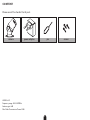 2
2
-
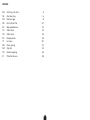 3
3
-
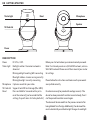 4
4
-
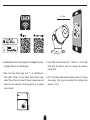 5
5
-
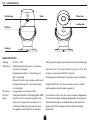 6
6
-
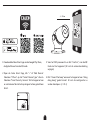 7
7
-
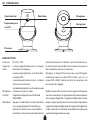 8
8
-
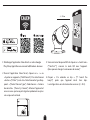 9
9
-
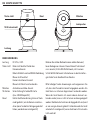 10
10
-
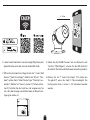 11
11
-
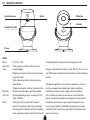 12
12
-
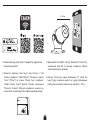 13
13
-
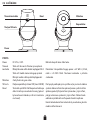 14
14
-
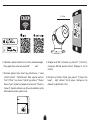 15
15
-
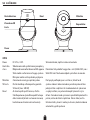 16
16
-
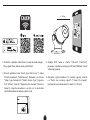 17
17
-
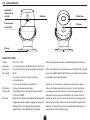 18
18
-
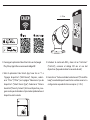 19
19
-
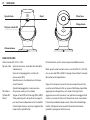 20
20
-
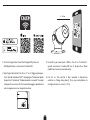 21
21
-
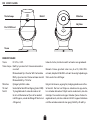 22
22
-
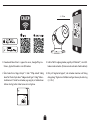 23
23
-
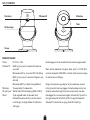 24
24
-
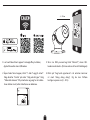 25
25
-
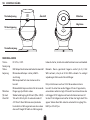 26
26
-
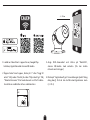 27
27
-
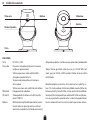 28
28
-
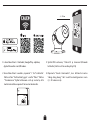 29
29
-
 30
30
-
 31
31
-
 32
32
in andere talen
- italiano: Calex 429261 Guida utente
- français: Calex 429261 Mode d'emploi
- Deutsch: Calex 429261 Benutzerhandbuch
- slovenčina: Calex 429261 Užívateľská príručka
- dansk: Calex 429261 Brugervejledning
- polski: Calex 429261 instrukcja
Gerelateerde papieren
Andere documenten
-
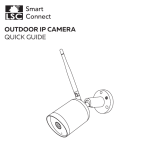 LSC Smart Connect Outdoor IP Camera 1080p HD Gebruikershandleiding
LSC Smart Connect Outdoor IP Camera 1080p HD Gebruikershandleiding
-
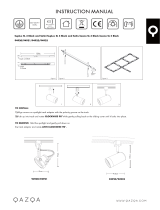 Qazqa Suplux Handleiding
Qazqa Suplux Handleiding
-
Qazqa FACIL Handleiding
-
 Qazqa Jeany Handleiding
Qazqa Jeany Handleiding
-
Qazqa 90080 Gebruikershandleiding
-
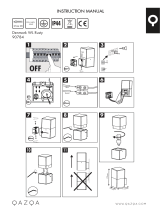 Qazqa Pallon HL 35 Handleiding
Qazqa Pallon HL 35 Handleiding
-
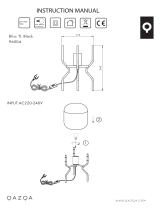 Qazqa Bliss Handleiding
Qazqa Bliss Handleiding
-
CALEX HOLLAND Smart Outdoor 24v Garden Lighting Handleiding
-
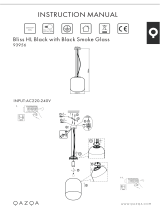 Qazqa 104683 Handleiding
Qazqa 104683 Handleiding
-
Denver IOB-207 Handleiding